Come esportare brani da iTunes [Suggerimenti utili 2025]
iTunes, è un lettore multimediale sviluppato da Apple, la funzione Libreria di iTunes per organizzare i tuoi brani musicali o audiolibri. Probabilmente sai già che la musica di iTunes non può essere gestita per la riproduzione su dispositivi non iOS. Perché la musica acquistata da iTunes Store di solito lo è Formato AAC per impostazione predefinita invece dei formati comuni. Queste canzoni sono protette da FairPlay (una sorta di gestione dei diritti digitali), che si chiama "protected AAC" e ha un'estensione di file ".m4p".
Come esportare brani da iTunes su computer, iOS o Android? Cosa succede se desideri effettivamente esportare brani da iTunes e ascoltarli su un computer o un altro dispositivo? Sembrerebbe che il metodo migliore sia quello di convertire i file musicali nel formato MP3. Perché MP3 è un formato audio universale compatibile con una vasta gamma di lettori multimediali.
Contenuto dell'articolo Parte 1. Come esportare brani da iTunes al computer [Acquistato]Parte 2. Come esportare brani da iTunes a iOS/AndroidParte 3. Come esportare brani da iTunes a MP3 [Miglior consigliato]Parte 4. Sommario
Parte 1. Come esportare brani da iTunes al computer [Acquistato]
Come esportare brani da iTunes su PC o Mac se li ho acquistati da iTunes Store? Il tuo ID Apple ti consentirà di accedere ai tuoi acquisti iTunes in qualsiasi momento su qualsiasi dispositivo inclusi Mac, PC, iOSe dispositivi Android. Esamineremo i passaggi su come scaricare ed esportare i brani acquistati con iTunes per il tuo divertimento di ascolto continuo.
Passaggio 1: scarica tutti gli acquisti musicali di iTunes su PC/Mac
- Avvia l'app Musica sul tuo Mac/Windows. Accedi con il tuo ID Apple. Selezionare "Acquistato" nel "Account" nel menu iTunes.
- Verranno visualizzati tutti i tuoi acquisti disponibili per il download, inclusi i tuoi acquisti precedenti o la musica non attualmente presente nella tua libreria. Gli acquisti possono essere visualizzati per artista, brano o album.
- Fare clic sul pulsante Musica" accanto all'angolo in alto a destra dell'interfaccia. Fai clic su "Tutti" quindi seleziona "Album" o "Canzoni".
- Infine, tocca "Scarica tutto" e iTunes inizierà a scaricare sul tuo computer tutti i brani, gli album e i video musicali acquistati in precedenza.
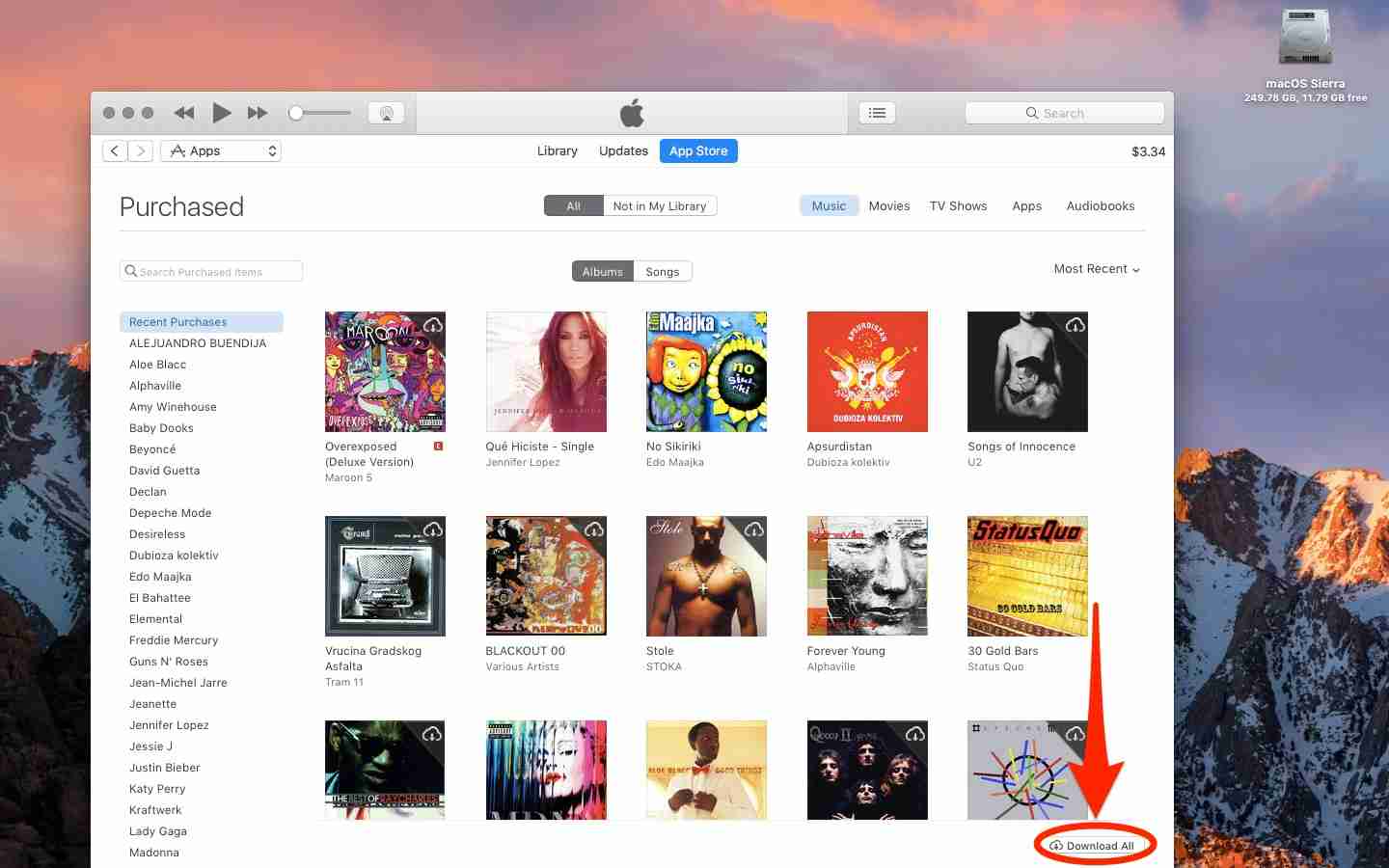
Passaggio 2: esporta gli acquisti di musica con iTunes
- Avvia iTunes sul tuo computer. Quando iTunes è aperto, vai a "Modifica">"preferenza".
- In "Preferenze generali"pagina, tocca"Impostazioni di importazione", quindi scegli"MP3 Encoder" e fai clic su "OK" per confermare la tua scelta. Ciò ti aiuterà a convertire la musica di iTunes in formato MP3.

- Fai clic ed evidenzia tutti i brani di Apple Music che desideri convertire ed esportare
- Navigare verso "Compila il ">"convertire">"Creare MP3 Version".
Questo è uno dei metodi utili su come esportare brani da iTunes a MP3 su PC/Mac. Quando i brani acquistati vengono convertiti in formato MP3 tramite iTunes, non chiudere il programma per evitare interruzioni. La conversione verrà completata in pochi secondi. Ciò dipende principalmente dalla dimensione totale del file che deve essere convertito. Come accennato, questo metodo ti consentirà solo di esportare la musica acquistata tramite iTunes. Come esportare brani da iTunes su iPhone o Android? Passa alla parte successiva.
Parte 2. Come esportare brani da iTunes a iOS/Android
Dopo aver introdotto come esportare brani da iTunes su Mac o PC, continuiamo a imparare come esportare brani da iTunes su iPhone o dispositivi Android. Non puoi esportare direttamente brani da iTunes a dispositivi Android perché iTunes è compatibile solo con dispositivi iOS. Tuttavia, puoi trasferire manualmente la musica di iTunes sui dispositivi Android. Successivamente, vediamo come esportare musica da iTunes a iOS o Android:
Come esportare brani da iTunes su iPhone/iPad
- Utilizza un cavo USB per collegare il tuo iPhone o iPad al computer.
- Avvia l'applicazione iTunes sul tuo computer.
- Se richiesto, assicurati che il tuo computer sia autorizzato ad accedere ai tuoi contenuti iTunes. Potrebbe essere necessario accedere con il tuo ID Apple.
- In iTunes, individua e fai clic sull'icona del dispositivo nell'angolo in alto a sinistra della finestra di iTunes.
- Nella barra laterale di sinistra, fai clic su "Musica" per accedere alla tua libreria musicale.
- Scegli i brani che desideri esportare dalla tua libreria. Puoi selezionare singoli brani, album o playlist.
- Fai clic con il pulsante destro del mouse sui brani selezionati e scegli l'opzione che ti consente di copiare i brani sul tuo computer. La dicitura esatta potrebbe variare, ma dovrebbe indicare la copia o il trasferimento dei brani.
- Specifica una cartella sul tuo computer in cui desideri salvare i brani esportati. Fai clic su "OK" o "Scegli".
- Consentire il completamento del processo di trasferimento. Una volta terminato, avrai una copia dei brani selezionati sul tuo computer.
Esportare brani da iTunes su Android:
Come esportare brani da iTunes ad Android
- Collega il tuo telefono o tablet Android al computer utilizzando un cavo USB.
- Apri Esplora file su Windows o Finder su Mac per visualizzare il tuo dispositivo Android connesso.
- In Esplora file o Finder, dovresti vedere elencato il tuo dispositivo Android connesso. Aprilo per accedere alla memoria interna o alla scheda SD.
- Se non esiste una cartella musicale designata, creane una nella memoria interna o nella scheda SD.
- Dalla libreria iTunes del tuo computer, individua i file musicali che desideri esportare. Copia questi file nella cartella Musica sul tuo dispositivo Android.
- Consentire il completamento del processo di trasferimento. Una volta terminato, dovresti essere in grado di accedere ai file musicali sul tuo dispositivo Android utilizzando un'app per lettore musicale.
Abbiamo imparato come esportare brani da iTunes su computer/iOS/Android. Tuttavia, questi metodi presentano sempre alcune limitazioni. Quindi, come esportare musica da iTunes in file MP3 con un metodo efficiente e veloce? Continua a leggere la parte successiva.
Parte 3. Come esportare brani da iTunes a MP3 [Miglior consigliato]
Quando acquisti musica e video su iTunes, sono protetti dalla protezione DRM FairPlay di Apple. Ciò significa che i file possono essere riprodotti solo su dispositivi autorizzati e non possono essere trasferiti su altri dispositivi senza autorizzazione.
Quindi, se hai acquistato della musica su iTunes ma hai un nuovo telefono o computer, potresti voler trasferire questi file dal tuo vecchio iPhone/iPad/iPod a quello nuovo. Per fare ciò, tutto ciò di cui hai bisogno è uno strumento affidabile per rimozione della protezione DRM e convertire i file in modo che possano essere riprodotti su qualsiasi dispositivo.
TunesFun Apple Music Converter è uno dei migliori strumenti per decifrare la protezione DRM e convertire i file musicali di iTunes. Con esso, puoi facilmente violare la protezione DRM da qualsiasi file musicale di iTunes e convertirli in formato MP3 non protetto in modo che possano essere riprodotti su qualsiasi dispositivo senza restrizioni o limitazioni come la perdita di qualità dovuta alla compressione durante il processo di conversione.
Grazie all'avanzata tecnologia di identificazione dei tag ID, TunesFun Apple Music Converter può identificare automaticamente le informazioni sulla musica, inclusi grafica e metadati. Dopo la conversione, tutti i tag ID3 possono essere conservati. E puoi modificare i tag ID3 e le informazioni sui metadati: titolo, artista, album, anno, genere e così via da solo.
Non importa se hai acquistato musica da iTunes o l'hai scaricata da altri siti, TunesFun Apple Music Converter può aiutarti a risolvere il problema di come esportare brani da iTunes su PC, Mac, iPhone o dispositivi Android.
TunesFun è compatibile sia con dispositivi desktop che mobili. Segui i passaggi per risolvere come esportare musica da iTunes a MP3 senza DRM:
- Configura il TunesFun Apple Music Converter sul tuo PC Windows dopo aver completato tutti i prerequisiti.
- Inizia selezionando i brani che desideri convertire in dati audio da iTunes e da altre fonti, come Apple Music. Ancora una volta, questo programma consente il convertitore di massa, quindi se lo desideri, puoi selezionare un gran numero di tracce.

- Dopo aver selezionato le tue canzoni preferite, i consumatori potrebbero effettivamente modificare le impostazioni di output in base ai loro gusti. Assicurati di scegliere File audio come quello del tipo di dati. Una cartella del convertitore è essenziale perché i tipi di file trasformati si troveranno al suo interno dopo la conversione.

- Il "convertire" è stato posizionato nella parte inferiore di qualcosa come lo schermo e facendo clic su di esso verrà avviata la transizione dell'applicazione. Questa non dovrebbe richiedere più di qualche minuto per essere completata, considerando la rapidità con cui funziona il programma. Inoltre, l'applicazione dovrebbe invece intraprendere un processo di immigrazione DRM in tutto quel momento

Potresti davvero acquisire conoscenze su come esportare brani da iTunes a dati audio privi di DRM utilizzando sia il software iTunes che Apple Music. Ogni volta che si trattava di proteggere i tipi di file, usando idee di presentazione come TunesFun Apple Music Converter è la strada da percorrere.
Parte 4. Sommario
Congratulazioni! Se stai leggendo questo, hai superato il processo di esportazione di brani da iTunes anche quelli che sono musica protetta da DRM. Questo è un grosso problema! In conclusione, l'abbiamo trovato TunesFun Apple Music Converter è l'opzione migliore per convertire musica protetta da DRM ed esportare brani da iTunes a MP3. È facile da usare e affidabile. È anche conveniente e offre una versione di prova gratuita che ti consente di testarlo prima dell'acquisto.
Ora che hai la tua musica nel formato corretto, puoi trasferirli tramite WiFi o Bluetooth o collegare una scheda SD, è ora di iniziare a goderti i tuoi brani preferiti su qualsiasi dispositivo o lettore!
Lascia un commento